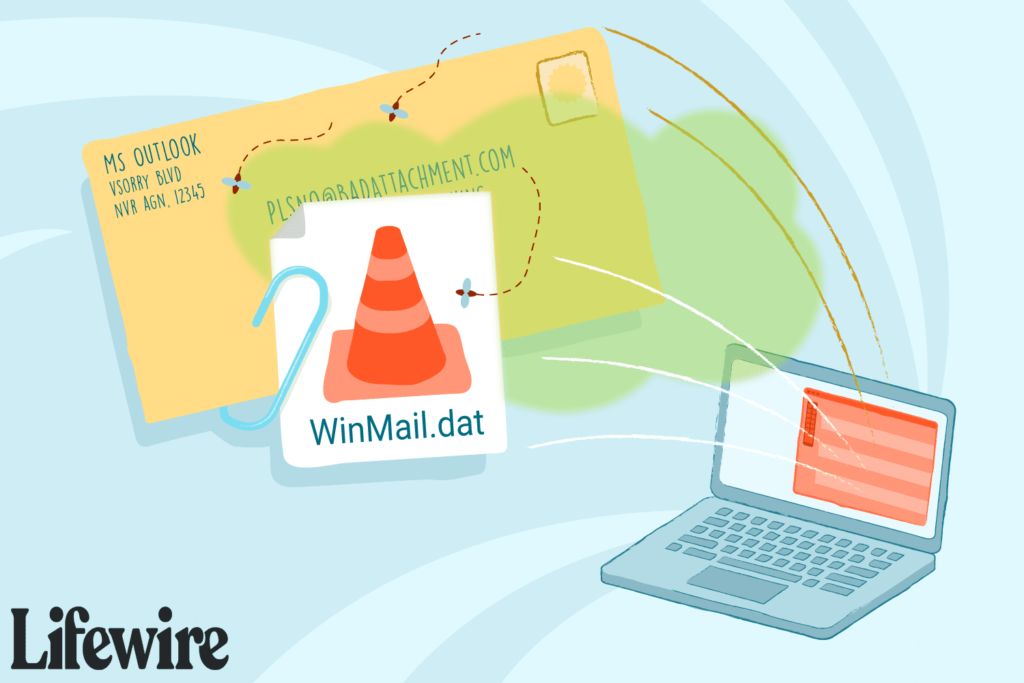
Co je třeba vědět
- V Outlooku 2010 a novějším: Přejít na Soubor > Volba > Pošta > Psát zprávy v tomto formátu. Vybrat HTML nebo Prostý text.
- V aplikaci Outlook 2007 a Outlook 2003: Vyberte Nástroje > Možnosti > Formát pošty. Vyberte jednu z možností HTML nebo Prostý text.
Tento článek vysvětluje, jak zabránit odesílání příloh winmail.dat v aplikaci Outlook. Platí pro Outlook 2019, 2016, 2013, 2010, 2007, 2003; a Outlook pro Microsoft 365. Obsahuje informace o deaktivaci souboru winmail.dat pro konkrétní příjemce.
Jak zabránit odesílání příloh Winmail.dat v aplikaci Outlook
Pokud Outlook odešle zprávu ve formátu RTF pro tučný text a další vylepšení textu, obsahuje příkazy formátování v souboru winmail.dat. Příjem e-mailových klientů, kteří tomuto kódu nerozumí, jej zobrazí jako přílohu. Outlook může také zabalit další přílohy souborů do souboru winmail.dat. Winmail.dat se můžete úplně zbavit tím, že se ujistíte, že Outlook neposílá poštu pomocí RTF. Chcete-li zabránit aplikaci Outlook v připojení souboru winmail.dat při odesílání e-mailu:
-
Jít do Soubor.
-
Vybrat Možnosti.
-
Jít do Pošta.
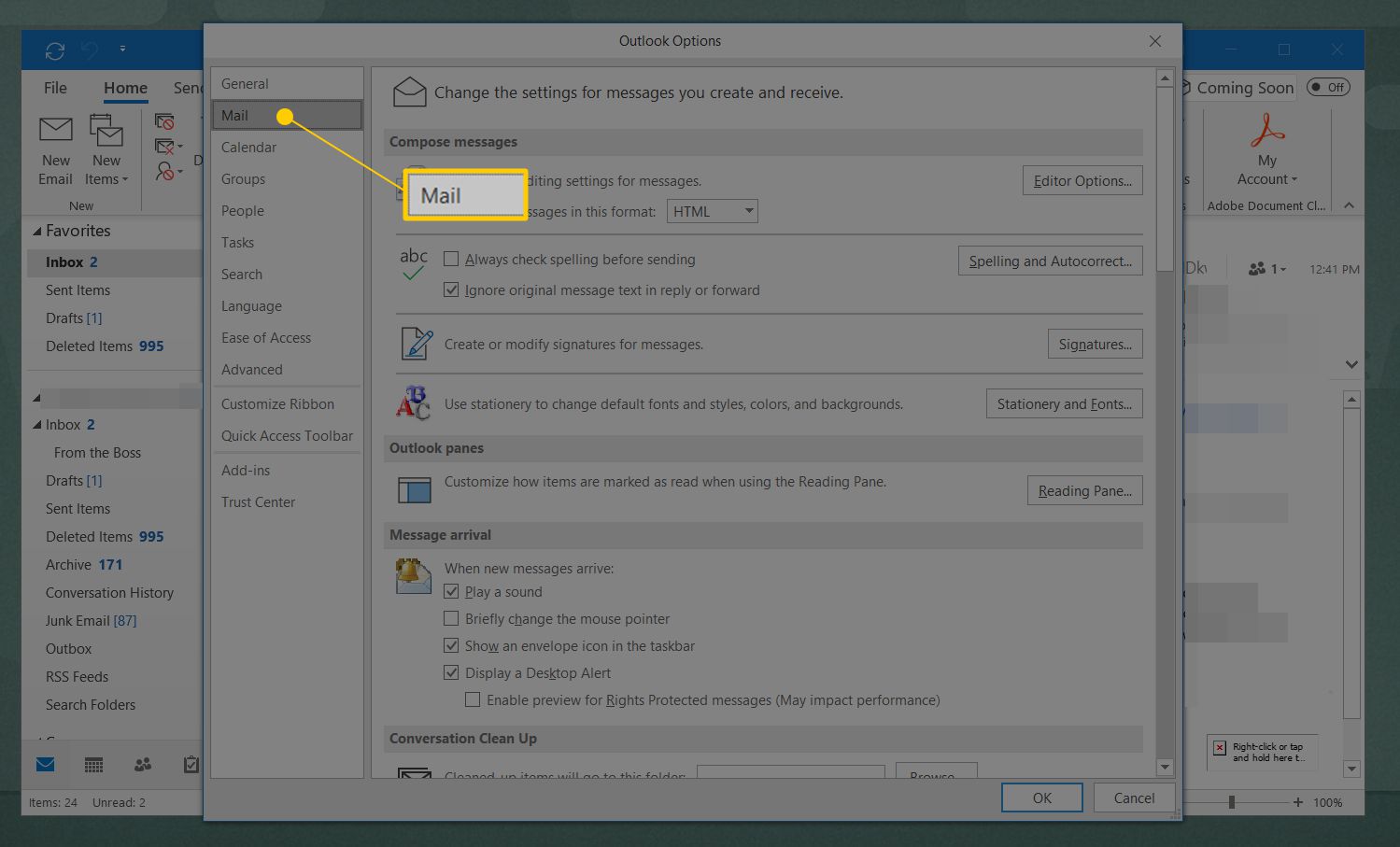
-
V Psát zprávy v části vyberte možnost Psát zprávy v tomto formátu šipku rozevíracího seznamu a vyberte jednu z nich HTML nebo Prostý text.
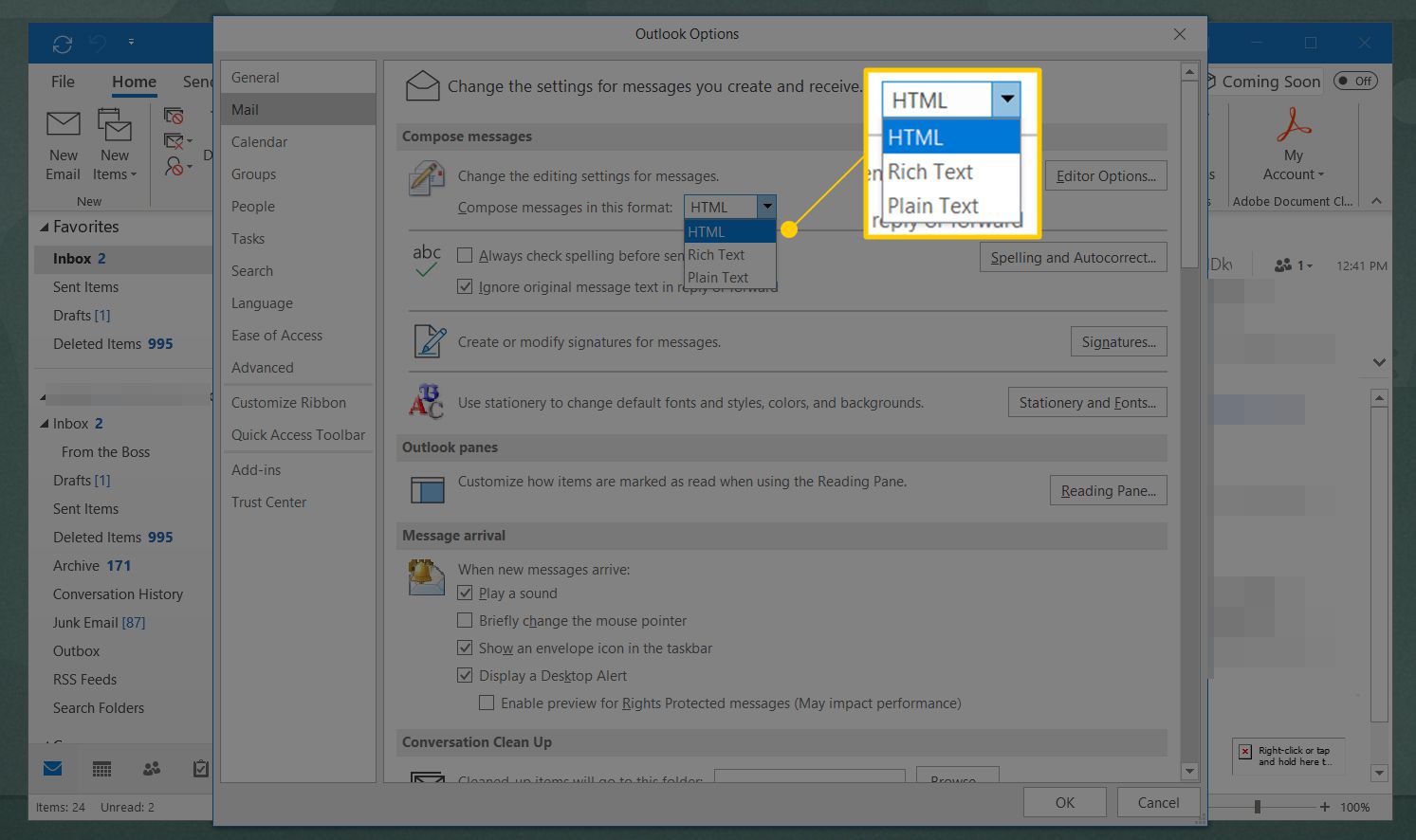
-
V Formát zprávy v části vyberte možnost Při odesílání zpráv ve formátu RTF příjemcům Internetu rozevírací šipka a vyberte jednu z nich Převést do formátu HTML nebo Převést na formát prostého textu.
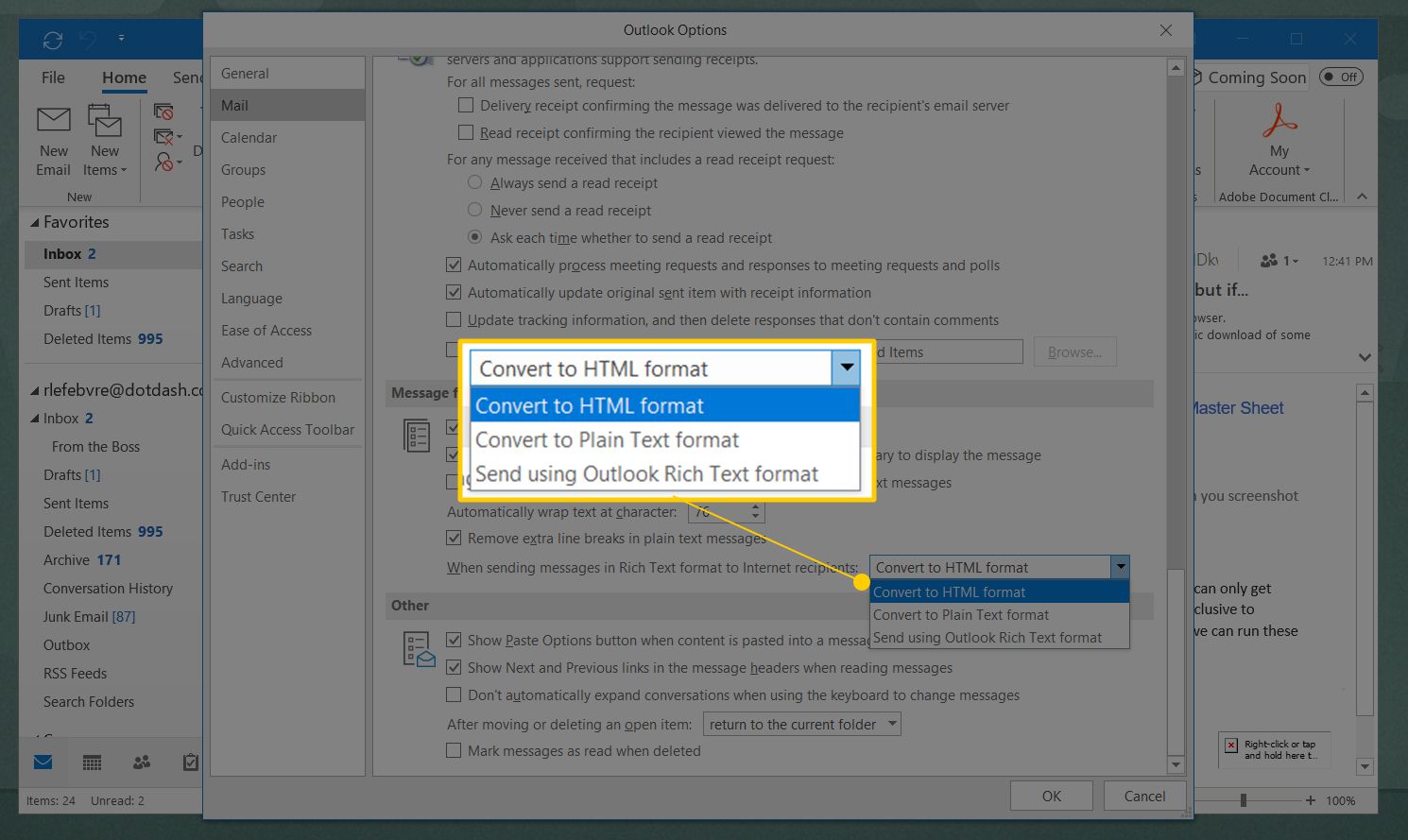
-
Vybrat OK.
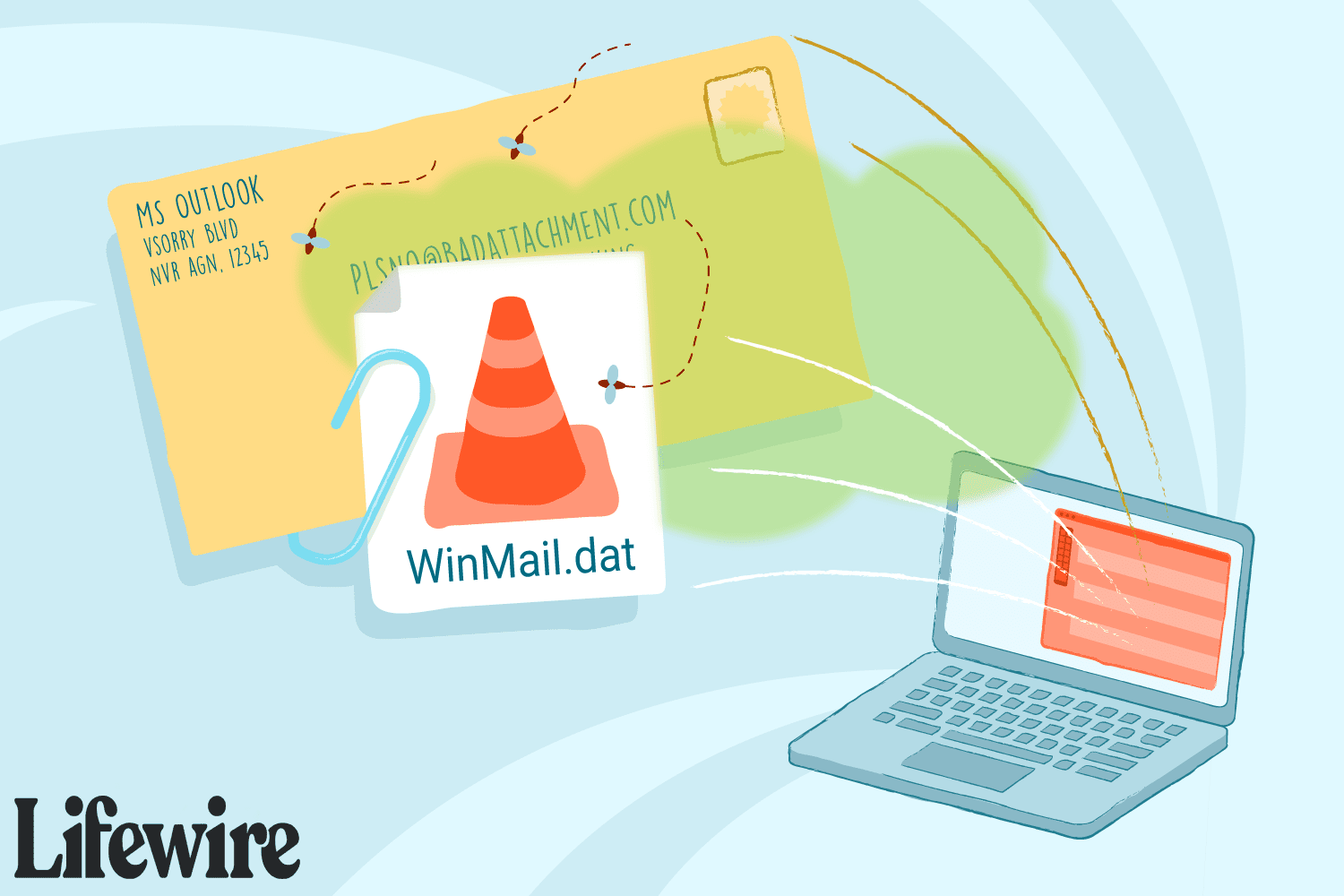
Zabraňte přílohám Winmail.dat v aplikaci Outlook 2007 a Outlook 2003
Abyste se ujistili, že aplikace Outlook 2007 až Outlook 2003 nepřipojují soubory winmail.dat:
-
Vybrat Nástroje > Možnosti.
-
Jít do Formát pošty.
-
Pod Psát v tomto formátu zprávy, vyberte buď HTML nebo Prostý text.
-
Klepněte na OK.
Zakázat soubor Winmail.dat pro konkrétní příjemce
Standardní nastavení pro formáty odchozí pošty v Outlooku lze přepsat pro jednotlivou e-mailovou adresu. Pokud příjemce po provedení změn nastavení stále obdrží přílohu winmail.dat, resetujte formát pro jednotlivé adresy.
V Outlooku 2019 a 2016
-
Zkontrolujte, zda e-mailová adresa není ve vašich kontaktech aplikace Outlook. Outlook 2019 a 2016 aktuálně nenabízejí žádný způsob, jak změnit předvolby odesílání pro e-mailové adresy, které jsou přiřazeny k položce adresáře.
-
Otevřete e-mail z požadované e-mailové adresy nebo na něj začněte novou zprávu.
-
Klepněte pravým tlačítkem na adresu.
-
Vybrat Otevřete Vlastnosti Outlooku.
-
Pod Internetový formát, vyberte Odesílat pouze prostý text.
-
Vybrat OK.
V aplikaci Outlook 2013, 2010 a 2007
-
Vyhledejte požadovaný kontakt ve svých kontaktech aplikace Outlook.
-
Poklepejte na e-mailovou adresu kontaktu nebo klepněte pravým tlačítkem myši na požadovanou e-mailovou adresu a poté vyberte jednu z nich Otevřete Vlastnosti Outlooku nebo Vlastnosti aplikace Outlook.
-
Pod Internetový formát, vyberte buď Nechte Outlook rozhodnout o nejlepším formátu odesílání nebo Odesílat pouze prostý text.
-
Klepněte na OK.
Extrahujte soubory z Winmail.dat bez aplikace Outlook
Pokud obdržíte přílohy winmail.dat s vloženými soubory, extrahujte je pomocí dekodéru winmail.dat ve Windows nebo OS X.